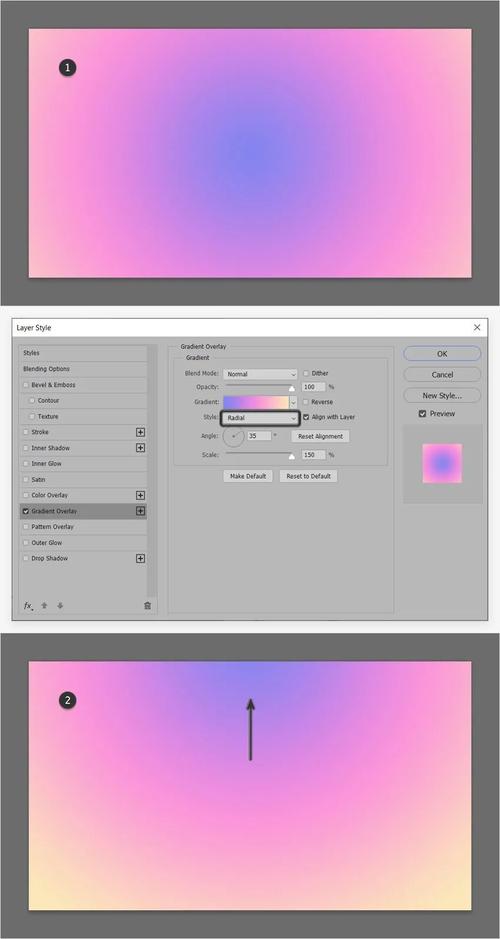PS柔化边缘:打造细腻图像效果的全面指南
在图像处理中,柔化边缘是一项非常重要的技术,它可以帮助我们去除图像中的生硬感,使画面更加自然和谐。Adobe Photoshop(简称PS)作为业界领先的图像处理软件,提供了多种方法来柔化边缘,无论是处理照片还是设计图形,都能轻松实现细腻的效果。本文将详细介绍几种在PS中柔化边缘的方法,帮助您提升图像处理的技能。
一、使用模糊工具
模糊工具是PS中最直接用于柔化边缘的工具之一。
- 选择模糊工具:在工具栏中找到模糊工具(快捷键R),点击选择。
- 调整强度:在选项栏中,您可以调整模糊工具的强度,强度越大,模糊效果越明显。
- 应用模糊:在图像上需要柔化的边缘处涂抹,即可看到边缘逐渐变得柔和。
二、利用高斯模糊滤镜
高斯模糊滤镜是一种更广泛的模糊效果,适用于需要大面积柔化的情况。
- 选择滤镜:点击菜单栏中的“滤镜”>“模糊”>“高斯模糊”。
- 调整半径:在弹出的对话框中,通过调整半径值来控制模糊程度。半径越大,模糊效果越强。
- 应用滤镜:点击确定,即可看到整个图像或选定区域被高斯模糊处理。
三、使用图层蒙版结合模糊
这种方法可以实现更加精细的局部柔化效果。
- 复制图层:首先,复制需要处理的图层。
- 应用模糊:对复制的图层应用高斯模糊或其他模糊滤镜。
- 添加图层蒙版:点击图层面板底部的“添加图层蒙版”按钮,为模糊图层添加一个蒙版。
- 精细调整:使用黑色画笔在蒙版上涂抹,可以隐藏模糊效果,只保留需要柔化的边缘部分。
四、快速选择工具与羽化
在处理特定区域时,快速选择工具结合羽化功能也是一个不错的选择。
- 选择快速选择工具:在工具栏中选择快速选择工具(快捷键W)。
- 选择区域:在图像中框选需要柔化的边缘区域。
- 调整羽化值:在选项栏中,找到羽化选项,调整羽化值来控制边缘的柔和程度。
- 应用效果:确认选择后,可以对选区进行模糊处理或其他编辑。
五、高级技巧:使用智能对象与滤镜
对于需要反复调整的场景,使用智能对象可以保持图像质量,同时方便后续编辑。
- 转换为智能对象:右键点击图层,选择“转换为智能对象”。
- 应用滤镜:对智能对象应用高斯模糊或其他滤镜。
- 调整滤镜参数:双击智能对象图层,进入滤镜编辑模式,可以随时调整滤镜参数,而不影响图像质量。
总结
柔化边缘是图像处理中不可或缺的一环,它能够让图像更加自然、和谐。通过掌握PS中的模糊工具、高斯模糊滤镜、图层蒙版、快速选择工具与羽化以及智能对象与滤镜等技巧,您可以轻松实现各种细腻的图像效果。希望本文的介绍能够帮助您更好地运用PS进行图像处理,创作出更加出色的作品。
记住,实践是检验真理的唯一标准。多动手尝试,不断探索,您的图像处理技能定会得到显著提升。